Ako povoliť a deaktivovať režim roviny v systéme Windows

- 3161
- 775
- Oskar Bartovič
Pomocou notebooku alebo tabletu s nainštalovaným systémom Windows OS sa mnohí venovali skutočnosti, že v lietadle je určitý režim „v lietadle“. Keď je názov jasný, je potrebné pripojiť sa počas leteckej dopravy. Zistíme, čo z toho má úžitok, ako sa zapne a vypne.

Ako nakonfigurovať režim letu v systéme Windows 10.
Aký je režim „rovina“?
Toto je špeciálna funkcia na systéme Windows 7, 8 a 10, ktorá je zodpovedná za odpojenie bezdrôtových kĺbov na notebooku alebo v akomkoľvek inom mobilnom počítači. Spočiatku bola vytvorená tak, aby nezasahovala do riadiaceho systému Aviator, ale samozrejme sa dá použiť v iných situáciách, napríklad v zdravotníckych inštitúciách, kde Wi-Fi alebo GPS môžu ovplyvniť prácu všetkých zariadení.
Ako povoliť a deaktivovať režim „roviny“?
Jednoduchý krok -inštrukcia:
- Ideme do ponuky „Štart“;
- Vyberte položku „Parametre“;
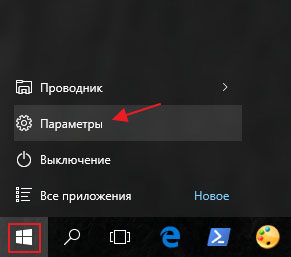
- Kliknite na položku „Sieť a internet“;
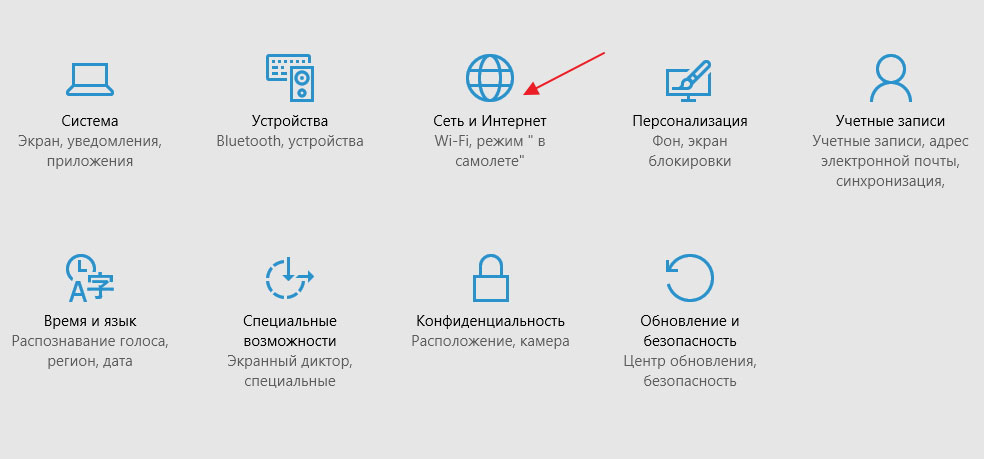
- V ľavom menu nájdeme režim „lietadla“;
- Presúvame bežec na „Open.„;
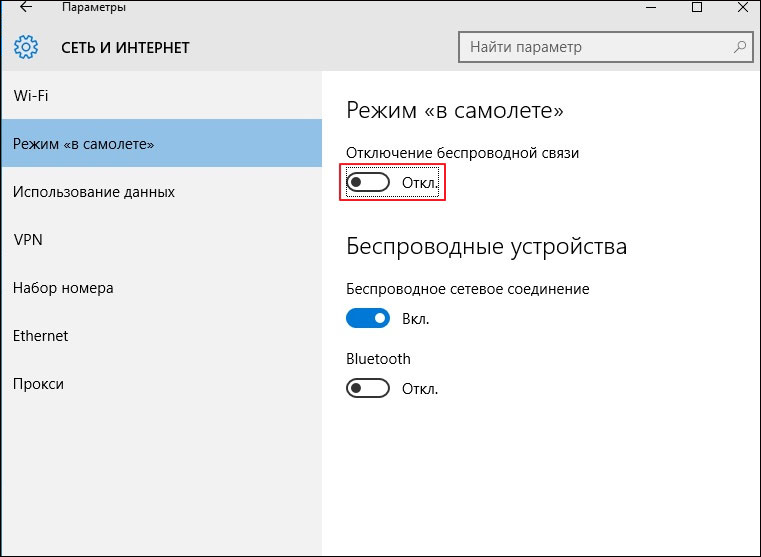
- pripravený!
Tu môžete nakonfigurovať bezdrôtové sieťové pripojenie alebo Bluetooth. Buďte opatrní: Niektoré aplikácie zahŕňajú bezdrôtovú komunikáciu bez varovania používateľa.
Nesprávna práca po vystúpení z režimu
Bohužiaľ, mnohí používatelia čelia takémuto problému: buď bežec nereaguje, potom sa bezdrôtový adaptér nepripojí, potom sa funkcia všeobecne nevypne. Hlavné dôvody:
- Používateľ zapol funkciu „na rovine“ a takmer okamžite ju vypne;
- zapnite funkciu a poslal počítač spať.
Takéto akcie narušujú synchronizáciu medzi adaptérom a prevádzkovým režimom. Ako to napraviť?
1 metóda
Opakujeme všetky vyššie uvedené akcie v pokynoch s krokom -Bep a umiestnime všetkých bežcov do pozície “.„Ak sa adaptér stále nezapne, pozeráme sa ďalej.
2 Metóda
Opravuje situáciu, ak vodiči prestali pracovať. Môžete nainštalovať nové prostriedky systému Windows (pozri nižšie uvedené pokyny) alebo ich stiahnuť na webovej stránke vášho zariadenia výrobcu.
- Práve -kliknite na kliknutím na štítok „Môj počítač“, ideme do vlastností.
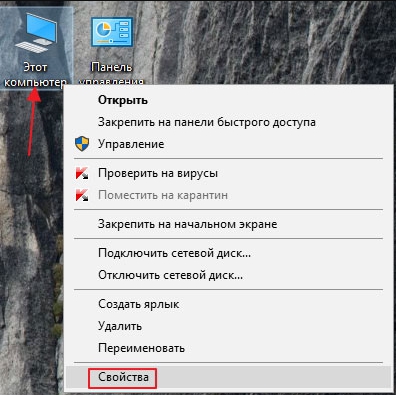
- Vľavo nájdeme správcu zariadenia, kliknite.
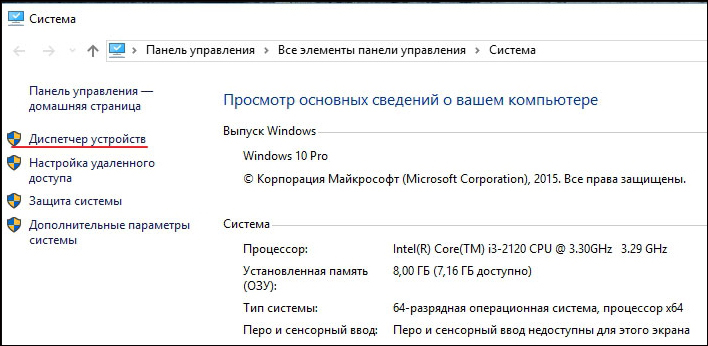
- V okne, ktoré sa otvára, nájdeme sieťové adaptéry.
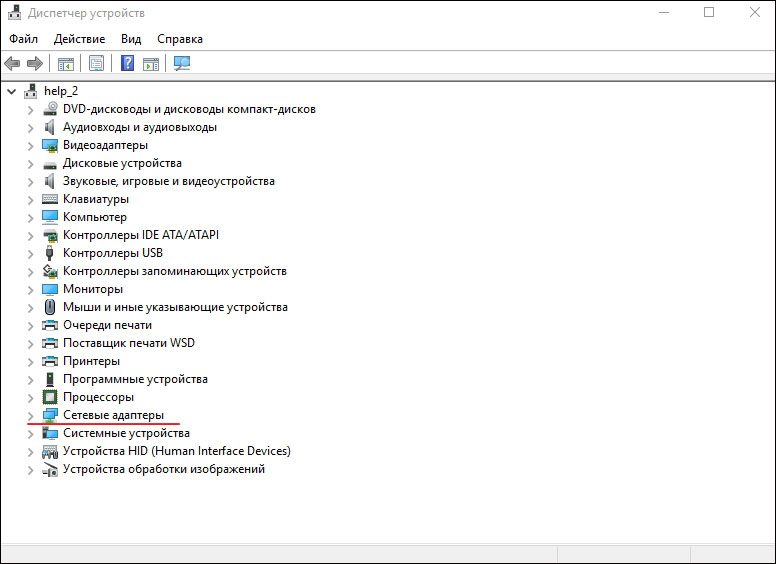
- Zoznam odovzdávame, vyberieme fyzický adaptér, kliknite naň s pravým tlačidlom a vyberte možnosť s aktualizáciou.

- Ďalej musíte zvoliť automatické vyhľadávanie a počkať, kým inštalácia dokončí inštaláciu.
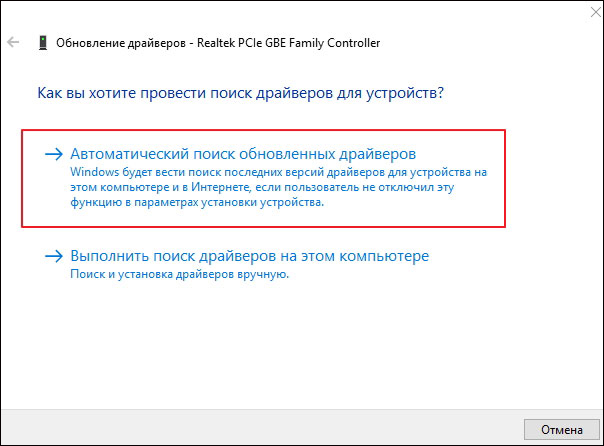
- Reštatujeme počítač.
Pamätajte teda na hlavné pravidlá: žiadny rýchly výstup z režimu „lietadla“, žiadny odchod do „snívania“! Sledovaním ich takmer určite sa nebudete stretnúť s opísanými problémami. Teraz viete, ako zvládnuť túto funkciu v Windows 10 a predchádzajúcich verziách, aké sú funkcie a čo robiť, ak sa nevypne. Podeľte sa o svoje skúsenosti v komentároch!
- « Režim tabletu Windows 10 zapnite, používajte a odpojte
- Oprava chýb pri inštalácii pary Close Steam, aby ste pokračovali v inštalácii »

